Cara Pengetikan soal pilihan ganda dengan penomoran otomatis (List Numbering Mulitilevel) Pada Microsoft Word
Assalamualaikum,
Bagi guru, menyusun alat evaluasi adalah sebuah kewajiban. Guru harus bisa membuat soal-soal untuk mengukur ketercapaian hasil belajar siswa. Guru harus tahu bagaimana mengatur penomoran soal piihan. Terlebih soal pilihan ganda yang memuat nomor soal (angka arab) dengan opsi jawaban (abjad).
Jika diperhatikan kerangka dalam naskah soal ulangan atau ujian, maka kita akan melihat kerangka penulisan naskah soal tersebut seperti ini:
Sedangkan kerangka penomorannya adalah:
I. Petunjuk Umum
1. point petunuk umum
2. point petunjuk umum
3. ... dst.
II Petunjuk Khusus
1. Point Petunjuk Khusus (Petunjuk penyilangan opsi jawaban benar)
1. Naskah soal
A. Opsi jawaban
B. Opsi Jawaban
C. Opsi Jawaban
D. Opsi Jawaban
2. Naskah soal nomor 2
A. ....
B. ....
C. .....
D. ....
3. Naskah Soal nomor 3
A. ...
B. ...
C. ...
D. ....
2. Point Petunjuk Khusus kedua (Misalnya Essay)
1. Naskah Soal Essay ...
2. Naskah soal essay nomor 2
Lalu, bagaimana agar pengetikan soal tersebut dapat kita buat lebih otomatis?
Caranya adalah:
Tujuannya adalah agar selama pengetikan kita bisa langsung otomatis nomor yang diinginkan. Kita tinggal mengetikkan naskah dan nomor akan berurutan secara otomatis. Kita tinggal menekan tombol "Enter" untuk berpindah baris dan menekan tombol "Tab" untuk mengganti level.
Cara mengatur atau mensetting numberring multivel sesuai keinginan kita, caranya:
>> Buka Menu Tab "Home"
>> Pilih "Mulitivel List" pada grup menu Paragraph
>> Pilih salah satu jenis Multivel List
>> Pilih "Define New Multivel List ..."
Jika berhasil, maka akan tampil jendela seperti gambar berikut:
Penjelasan:
Agar sesuai dengan kerangka penomoran naskah soal di atas, kita atur dengan settingan level penomoran. Atur nilai pada "Number alignment" harus berisi "Left" semua. Kemudian atur juga tiap levelnya sesuai dengan jenis angka atau hurufnya pada "Number style for this level". Lalu aturlah nilai "Align at" dan "Text indent at:" sesuai tabel berikut:
Jika berhasil, settinga Multivel Level List akan tampak seperti gambar berikut:
Dalam proses pengetikan, ketika Kita menuliskan soal dengan forma penomoran di atas akan secara otomatis ketika menekan tombol "Enter". Untuk mengubah levelnya tinggal menekan tombol "TAB".
Jika mengalami kendala, misalnya nomor tidak sesuai dengan levelnya, maka kita tinggal mengklik kanan, lalu pilih level yang kita inginkan.
Begitulah cara pengetikan soal pilhan ganda dalam pembuat naskah soal ujian. Jika ada penambahan lain, silakan isi di kolom komentar.
Bagi guru, menyusun alat evaluasi adalah sebuah kewajiban. Guru harus bisa membuat soal-soal untuk mengukur ketercapaian hasil belajar siswa. Guru harus tahu bagaimana mengatur penomoran soal piihan. Terlebih soal pilihan ganda yang memuat nomor soal (angka arab) dengan opsi jawaban (abjad).
Jika diperhatikan kerangka dalam naskah soal ulangan atau ujian, maka kita akan melihat kerangka penulisan naskah soal tersebut seperti ini:
- Identitas Ujian
- Identitas Mata Pelajaran,dan Pelaksanaan Ujian
- Petunjuk Umum
- Petunjuk Khusus
- Nomor Soal
- Opsi jawaban
Sedangkan kerangka penomorannya adalah:
Kerangka Penulisan Naskah Soal
I. Petunjuk Umum
1. point petunuk umum
2. point petunjuk umum
3. ... dst.
II Petunjuk Khusus
1. Point Petunjuk Khusus (Petunjuk penyilangan opsi jawaban benar)
1. Naskah soal
A. Opsi jawaban
B. Opsi Jawaban
C. Opsi Jawaban
D. Opsi Jawaban
2. Naskah soal nomor 2
A. ....
B. ....
C. .....
D. ....
3. Naskah Soal nomor 3
A. ...
B. ...
C. ...
D. ....
2. Point Petunjuk Khusus kedua (Misalnya Essay)
1. Naskah Soal Essay ...
2. Naskah soal essay nomor 2
Lalu, bagaimana agar pengetikan soal tersebut dapat kita buat lebih otomatis?
Caranya adalah:
1. Atur Numbering Multivel-nya dulu Sebelum Mengetik
Tujuannya adalah agar selama pengetikan kita bisa langsung otomatis nomor yang diinginkan. Kita tinggal mengetikkan naskah dan nomor akan berurutan secara otomatis. Kita tinggal menekan tombol "Enter" untuk berpindah baris dan menekan tombol "Tab" untuk mengganti level.
Cara mengatur atau mensetting numberring multivel sesuai keinginan kita, caranya:
>> Buka Menu Tab "Home"
>> Pilih "Mulitivel List" pada grup menu Paragraph
>> Pilih salah satu jenis Multivel List
>> Pilih "Define New Multivel List ..."
Jika berhasil, maka akan tampil jendela seperti gambar berikut:
Penjelasan:
Agar sesuai dengan kerangka penomoran naskah soal di atas, kita atur dengan settingan level penomoran. Atur nilai pada "Number alignment" harus berisi "Left" semua. Kemudian atur juga tiap levelnya sesuai dengan jenis angka atau hurufnya pada "Number style for this level". Lalu aturlah nilai "Align at" dan "Text indent at:" sesuai tabel berikut:
| Level | Align at: | Text indent at:" | Number style for this leve |
|---|---|---|---|
| 1 | 0 cm | 0,7 cm | Angka Romawi (Petunjuk Umum & Khusus) |
| 2 | 0,5 cm | 1,2 cm | Angka Arab, point petunjuk umum dan khusus |
| 3 | 0,7 cm | 1,4 cm | Angka Arab, untuk nomor soal |
| 4 | 1,4 cm | 2,1 cm | Abjad, huruf kapital, opsi jawaban |
| 5 | 1,4 cm | 2,1 cm | Angka arab dengan tanda kurung |
| 6 | 1,4 cm | 2,1 cm | Angka Romawi bukan kapital dengan tanda kurung |
| 7 | 1,4 cm | 2,1 cm | Abjad, huruf kapital, opsi jawaban |
| 8 | 1,4 cm | 2,1 cm | Angka arab dengan tanda kurung |
| 9 | 1,4 cm | 2,1 cm | Angka Romawi bukan kapital dengan tanda kurung |
Jika berhasil, settinga Multivel Level List akan tampak seperti gambar berikut:
2. Mengetik Naskah Soal
Dalam proses pengetikan, ketika Kita menuliskan soal dengan forma penomoran di atas akan secara otomatis ketika menekan tombol "Enter". Untuk mengubah levelnya tinggal menekan tombol "TAB".
Jika mengalami kendala, misalnya nomor tidak sesuai dengan levelnya, maka kita tinggal mengklik kanan, lalu pilih level yang kita inginkan.
Begitulah cara pengetikan soal pilhan ganda dalam pembuat naskah soal ujian. Jika ada penambahan lain, silakan isi di kolom komentar.

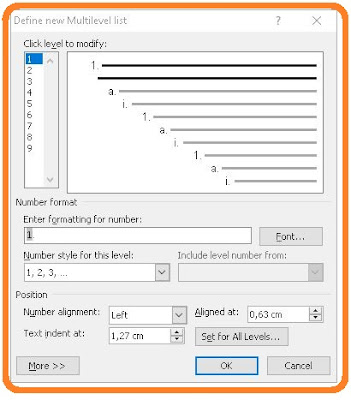
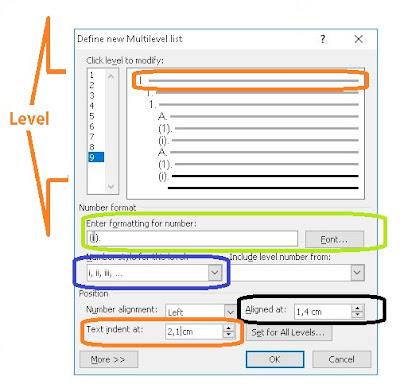

Post a Comment for "Cara Pengetikan soal pilihan ganda dengan penomoran otomatis (List Numbering Mulitilevel) Pada Microsoft Word"
Silakan berkomentar dengan bijak. Komentar Anda tidak segera muncul karena diatur moderasi komentar. Komentar Anda akan muncul setelah kami menyetujuinya. Komentar dengan mencantumkan link aktif, unsur sara, ataupun yang melanggar TOS kami tidak akan dipublikasikan. Terima kasih